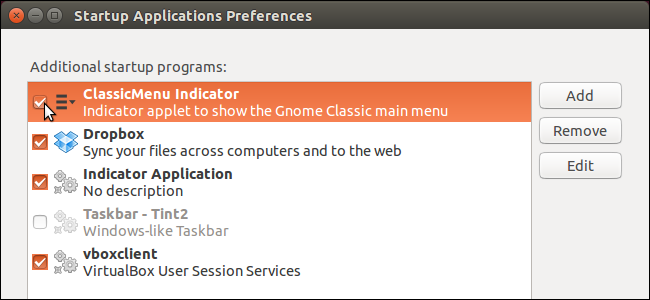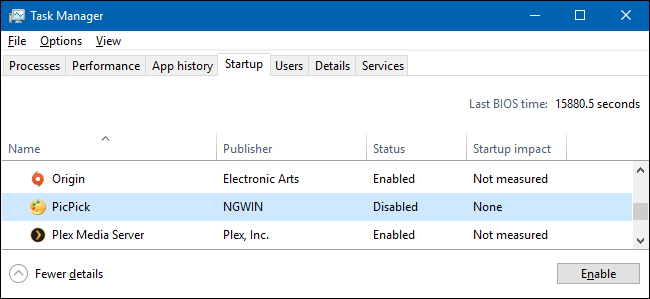
Daugelyje programų yra komponentas, kuris prasideda kartu su „Windows“. Šios paleisties programos gali būti naudingos, tačiau jos taip pat gali sulėtinti įkrovos laiką ir sunaudoti sistemos išteklius. Štai kaip juos valdyti.
„Windows“ jau seniai teikia įrankius valdymuipaleisties programos. „Windows Vista“ ir 7 versijose jūs turėjote įsigilinti į tokius įrankius kaip „Msconfig“ - tai galinga priemonė, jei ją naudoti šiek tiek sudėtinga. „Windows 8“ ir 10 apima sąsają, skirtą paleidimo programoms tvarkyti ten, kur yra prasmingiau: „Task Manager“. Žinoma, nė vienas iš šių įrankių neleidžia jums pridėti dalykų prie „Windows“ paleidimo, tačiau, jei jums reikia tai padaryti, mes taip pat turime vadovą, kaip pridėti programas, failus ir aplankus prie jūsų sistemos paleidimo.
PASTABA: paleisties programų valdymas galioja tik darbalaukio programoms. Universaliosioms programoms (toms, kurias gaunate naudodamiesi „Windows Store“) neleidžiama automatiškai paleisti, kai „Windows“ paleidžiama.
SUSIJĘS: Septyni būdai atidaryti „Windows“ užduočių tvarkytuvę
Yra keli būdai, kaip pasiekti Task Manager. Turbūt lengviausia dešiniuoju pelės mygtuku spustelėti bet kurią užduočių juostos vietą ir tada kontekstiniame meniu pasirinkti „Task Manager“.

Jei tai pirmas kartas, kai atidarėte užduotį„Manager“, jis automatiškai atidaromas kompaktišku režimu - jame nurodomos tik vykdomos programos. Norėdami pasiekti papildomas „Task Manager“ funkcijas, spustelėkite rodyklės žemyn mygtuką, esantį šalia „Daugiau informacijos“.

Lange „Task Manager“ perjunkite įSkirtukas „Startup“. Šiame skirtuke pateikiamos visos programos, kurios prasideda nuo „Windows“, taip pat išsami informacija, pavyzdžiui, apie programos leidėją, ar programa šiuo metu įgalinta ir kokį poveikį programa daro „Windows“ paleidimui. Ši paskutinė metrika yra tik įvertinimas, kiek laiko užtrunka programos paleidimas.

Prieš pradėdami išjungti programas, verta tai padarytišiek tiek tyrimų apie tai, ką daro paleisties programa. Kai kurios paleisties programos yra būtinos, kad jūsų operacinė sistema ar programos veiktų tinkamai. Laimei, „Task Manager“ tai palengvina.
Dešiniuoju pelės mygtuku spustelėkite bet kurią programą ir pasirinkite „Ieškoti“Prisijungę “, norėdami atlikti paiešką internete su raktiniais žodžiais, kuriuose yra visas programos pavadinimas ir pagrindinio failo pavadinimas. Pvz., Kai aš atlieku internetinę „PicPick“ (mano vaizdų rengyklės) paiešką, ji ieško „picpick.exe„ PicPick ““.

Kai esate tikri, kad norite užkirsti kelią programos paleidimui naudojant „Windows“, dešiniuoju pelės mygtuku spustelėkite programą ir kontekstiniame meniu pasirinkite „Išjungti“.

Taip pat galite pasirinkti programą ir spustelėkite „Išjungti mygtuką“ apatiniame dešiniajame lango kampe.

Atminkite, kad išjungę paleisties programą „Windows“nesustabdo programos iškart. Tai tik neleidžia veikti automatiškai. Baigę išjungti programas, eikite į priekį ir uždarykite užduočių tvarkytuvę. Kitą kartą paleidus kompiuterį, išjungtos programos nebus paleistos kartu su „Windows“.